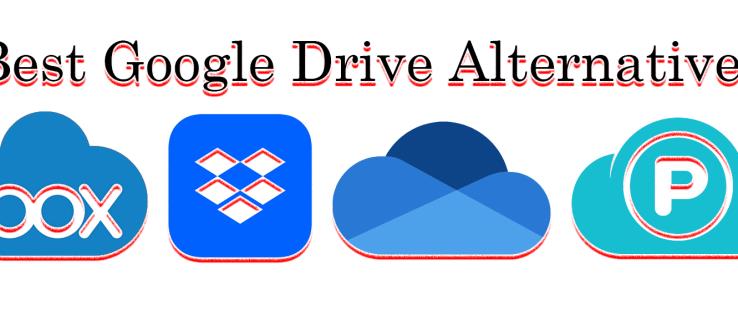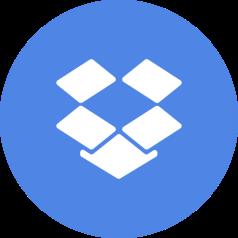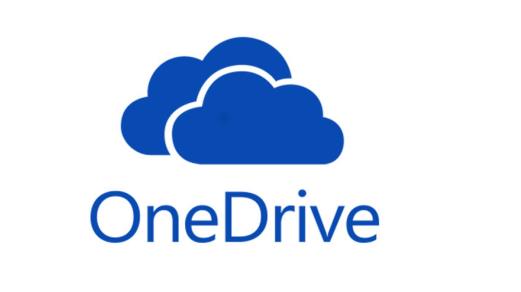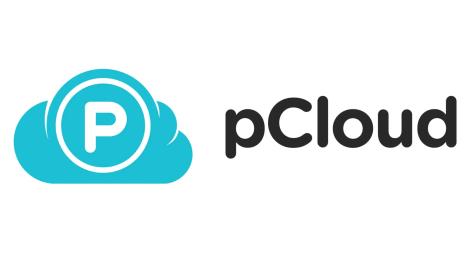Удобният за потребителя интерфейс на Google прави Google Диск предпочитан избор както за физически лица, така и за фирми. Въпреки това, когато става въпрос за сигурно управление на файлове и сътрудничество, имате други опции. Всъщност много от функциите, предлагани в други решения за архивиране на споделяне на файлове, са идентични с Google Drive.
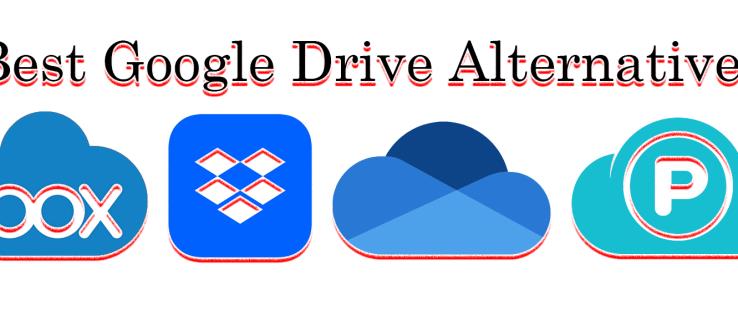
В тази статия ние назоваваме четирите най-добри алтернативи на Google Drive, които включват повечето от неговите функции.
Алтернативите
Нашите препоръки за четирите най-добри алтернативи на Google Drive са следните:
- Кутия
- Dropbox
- Microsoft One Drive
- pCloud
Задължителни функции на услуга за съвместно облачно съхранение
Решението ни се основаваше на това дали облачната платформа споделя следните функции с Google Drive. Те са особено важни за тези, които работят дистанционно или в екип.
Съвместимост между платформи
И четирите наши облачни услуги за споделяне на файлове имат съвместимост с всички устройства, което означава, че дори големи екипи, всички работещи с различни устройства и операционни системи, могат да имат достъп до идентичната най-нова версия на файл в реално време.
Автоматично синхронизиране на файлове
Автоматичното синхронизиране на файлове е може би най-важната характеристика на услугата за съхранение в облак. Причината е, че гарантира, че всички потребители на споделена информация са „на една и съща страница“. Това е особено важно за партньори или екипи, които работят заедно за редактиране и прецизиране на едно и също съдържание.
Автоматичното синхронизиране на файлове също гарантира, че всички устройства и платформи, притежавани от един потребител на облака за съхранение, са винаги „в синхрон“. Файловете винаги ще се актуализират с най-новата информация, независимо дали е достъпна на смарт телефон, таблет или настолен компютър.
Сътрудничество в реално време
За да бъде сравнима с Google Drive, всички потребители на услугата трябва да могат да редактират и коментират документи в реално време. Това прави Google Документи толкова ефективно работно пространство за екипи.
Споделяне на файлове без усилие
Подобно на Google Drive, облачната услуга трябва да е защитена, но също така да позволява на сътрудниците да създават връзки, които лесно могат да бъдат споделяни по имейл или текстово съобщение.
История на версиите
Google Диск позволява също да предлага на потребителите хронология на версиите на Google Документи. Това помага на потребителите да проследяват всички промени и предотвратява загубата на чернови на документи, така че никога да няма прекъсване на комуникацията или недоразумения между екипите.
Безплатно съхранение
Google Drive предлага на потребителите 15 GB безплатно пространство, стига да имат регистриран акаунт в Gmail в Google. Всички наши избори за най-добри алтернативи на Google Drive също предлагат безплатни и платени планове.
Четирите най-добри алтернативи на Google Drive
Ето нашата оценка на четирите най-добри алтернативи на Google Drive.
1. Кутия

Box е чудесен избор за бизнес потребители, които търсят облачно хранилище, което дава приоритет на защитата и сигурността на данните. Утвърдено решение за съхранение в облак, първоначално е разработено за лични потребители през 2005 г. и след това се фокусира върху бизнес потребители през 2009 г. Платформата също така разполага с разширено криптиране и е идеална за фирми, които работят с големи екипи и чувствителна информация.
Like Google Drive Box предлага удобен за потребителя интерфейс с екипно сътрудничество, споделяне на файлове и хронология на версиите. Освен това има безплатна версия с щедри 10 GB безплатно облачно хранилище, стига да запазите ограничението за размер на файла си до 250 GB.
Професионалисти
- Криптиране от край до край
- Проследяване на дейността
- Интегрира се с 400 бизнес интеграции
минуси
- Ограничение за размер на файла от 250 GB за безплатна версия
2. Dropbox
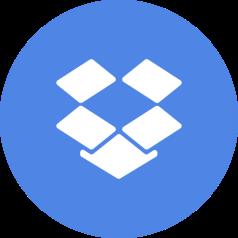
Dropbox предшества Google Drive като пионер в облачното съхранение и споделяне на файлове. Основана през 2007 г., тя не се е променила много оттогава. Подобно на Google, Dropbox предлага на потребителите с разрешение възможността да си сътрудничат отвсякъде. Подобно на Google Docs, Dropbox предлага хронология на версиите на файла и начин за възстановяване на изгубени файлове.
Dropbox предлага 2GB безплатно хранилище, а също и платени планове до 3TB на потребител, които идват с оферта „Опитайте безплатно за 30 дни“.
Професионалисти
- Бързи скорости на качване
- Неограничени размери на файлове
- Интегрира се с хиляди приложения
минуси
- Предлага само 2B безплатно хранилище
- скъпо
3. Microsoft One Drive
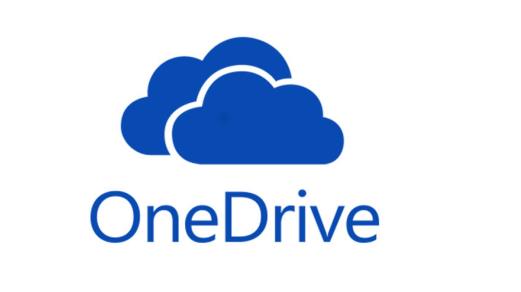
По-рано известна като SkyDrive, услугата за споделяне на файлове на Microsoft, сега известна като Microsoft One Drive, позволява на регистрираните потребители да споделят и синхронизират файлове. Напълно интегриран с Microsoft Office Suite, който включва Microsoft Word, Excel, това е услуга за стрийминг, имейл, списък със задачи, календар и др.
Microsoft One Drive е безплатен за всеки, който закупи компютър с инсталиран Microsoft 365 с три допълнителни платени плана, които предлагат място за съхранение от до 100GB до 6TB.
Професионалисти
- Силното криптиране защитава данните
- Достъпът до файловете може да бъде ограничен
- Споделяне на файлове с едно кликване по имейл
минуси
- Файловият лимит е 300 000 файла
- Не може да архивира PSP файлове
4.pCloud
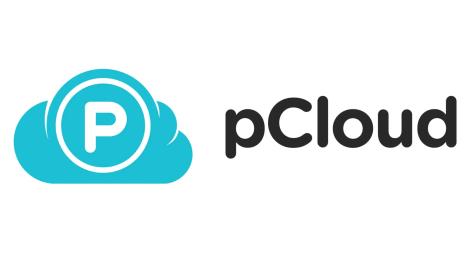
Основан през 2013 г., pCloud е по-ново решение за съхранение в облак с бързо синхронизиране на файлове, споделяне на медийни файлове и синхронизация в реално време. Той също така предлага функция, наречена „крипто папки“, които са криптирани от страна на клиента. Дори pCloud, доставчикът на услуги, не знае съдържанието на вашите файлове. Само потребителят може да го дешифрира със специален Crypto Pass.
pCloud предлага на потребителите безплатно място за съхранение от 10 GB само за регистрация за техния план и след това надграждане до евтини планове за цял живот. Всичко това означава, че никога повече не трябва да се справяте с месечни или годишни плащания.
Професионалисти
- Евтин доживотен абонамент
- Файлът може да бъде настроен да изтича
- Функция за поточно предаване
- Създава плейлист
минуси
- Историята на версиите се изтрива след 30 дни при безплатна версия
- Липсват някои инструменти за сътрудничество
- Няма вграден редактор на документи
ЧЗВ
Мога ли да заменя Google Drive изцяло с някоя от тези най-добри алтернативи на Google Drive?
Всяко от препоръчаните решения за съхранение в облак може да замени вашата безплатна версия на Google Drive. Въпреки това не всички идват с интегрираните функции на Google Drive, като имейл, услуги за стрийминг или таблици в Excel. Важно е да проучите безплатните и платените планове на всичките четири алтернативи на Google Drive, преди да купите.
Кой притежава данните, съхранявани в облак?
Физическото лице или бизнес, който плаща за облачно съхранение или има парола за криптиране, обикновено притежава данните в облака. Всеки доставчик, който ви казва обратното, не ви предлага обещаната сигурна платформа. Пазете се от всеки доставчик на облачно хранилище, който претендира за собственост върху вашите данни, след като сте ги качили в техния облак.
Облачното съхранение по-сигурно ли е от съхраняването на данни на моя компютър?
Съхранението в облак е много по-сигурно от съхраняването на данни на твърд диск или компютър, тъй като е по-малко уязвимо за рансъмуер. Вашите данни също се съхраняват безопасно в облака, ако вашият хардуер или софтуер се срине.
Какво е облачно криптиране?
Облачното криптиране е процес на трансформиране на данни в кодове, преди да могат да бъдат прехвърлени в облак. Това изкривява данните във вашите файлове и ги прави нечетими за неоторизирани потребители и зловреден софтуер, докато не осъществите достъп до файловете си с вашата парола.
Изберете решението, което отговаря на вашия фокус
Най-добрата алтернатива на Google Drive ще бъде тази, която отговаря на вашите нужди. Dropbox работи добре с лични потребители, които предпочитат утвърдена марка, докато Box е страхотен за бизнес. Microsoft One Drive е най-подходящ за потребители на Microsoft 365, а pCloud е подходящ за тези, които се нуждаят от решение за архивиране на файлове с пълно криптиране. Всички тези опции споделят функциите за сътрудничество и синхронизиране на файлове, които направиха Google Drive толкова популярен.
Търсите ли алтернатива на Google Drive? Ако е така, кое решение в нашата статия ви интересува най-много? Уведомете ни в секцията за коментари по-долу.